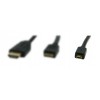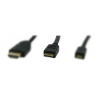-

- -35%
Apple Watch lusveterband 38/40/41/42mm - Rood en wit
12,99€ 8,44€
Stekkers, poorten en adapters
Er zijn518 producten.Meer informatie
- GreyLime Gevlochten USB-A naar MFi Lightning Kabel Groen 2 m BNDS01-C21AL2M03 GreyLimeNiet op voorraad.20,99€Niet op voorraad
- GreyLime Gevlochten USB-A naar MFi Lightning Kabel Zwart 1 m BNDS01-C21AL1M04 GreyLimeNiet op voorraad.18,99€Niet op voorraad
- GreyLime Gevlochten USB-A naar MFi Lightning Kabel Blauw 1 m BNDS01-C21AL1M01 GreyLimeNiet op voorraad.18,99€Niet op voorraad
- GreyLime Gevlochten USB-A naar MFi Lightning Kabel Beige 1 m BNDS01-C21AL1M02 GreyLimeNiet op voorraad.18,99€Niet op voorraad
- GreyLime Gevlochten USB-A naar MFi Lightning Kabel Groen 1 m BNDS01-C21AL1M03 GreyLimeNiet op voorraad.18,99€Niet op voorraad
- Alogic mini displayport 4K 60 Hz HDMI-kabel BNDS01-ULMDPHD02-SGR ALOGICNiet op voorraad.
Op zoek naar een Mini Displayport naar HDMI-kabel waarmee u een scherm of projector op uw Mac kunt aansluiten? Dan is deze kabel van Alogic de oplossing voor u. De kabel is 2 meter lang en van goede kwaliteit voor een goede verbinding.
38,99€Niet op voorraad - Zikko 0,5m 100W / 40Gb 8k Thunderbolt 3 Kabel, Zwart BNDS01-M-TB050 ZikkoNiet op voorraad.41,99€Niet op voorraad
- GreyLime Gevlochten USB-C naar MFi Lightning Kabel Blauw 2 m BNDS01-C21CL2M01 GreyLimeNiet op voorraad.21,99€Niet op voorraad
- GreyLime Gevlochten USB-C naar MFi Lightning Kabel Beige 2 m BNDS01-C21CL2M02 GreyLimeNiet op voorraad.21,99€Niet op voorraad
- GreyLime Gevlochten USB-C naar MFi Lightning Kabel Zwart 2 m BNDS01-C21CL2M04 GreyLimeNiet op voorraad.21,99€Niet op voorraad
- GreyLime Gevlochten USB-C naar MFi Lightning Kabel Groen 2 m BNDS01-C21CL2M03 GreyLimeNiet op voorraad.21,99€Niet op voorraad
- GreyLime Gevlochten USB-C naar MFi Lightning Kabel Blauw 1 m BNDS01-C21CL1M01 GreyLimeNiet op voorraad.19,99€Niet op voorraad
- GreyLime Gevlochten USB-C naar MFi Lightning Kabel Beige 1 m BNDS01-C21CL1M02 GreyLimeNiet op voorraad.19,99€Niet op voorraad
- GreyLime Gevlochten USB-C naar MFi Lightning Kabel Zwart 1 m BNDS01-C21CL1M04 GreyLimeNiet op voorraad.19,99€Niet op voorraad
- GreyLime Gevlochten USB-C naar MFi Lightning Kabel Groen 1 m BNDS01-C21CL1M03 GreyLimeNiet op voorraad.19,99€Niet op voorraad
- GreyLime Gevlochten USB-C naar USB-C 60W Kabel Groen 2 m BNDS01-C21C60C2M03 GreyLimeNiet op voorraad.12,99€Niet op voorraad
- GreyLime Gevlochten USB-C naar USB-C 60W Kabel Zwart 2 m BNDS01-C21C60C2M04 GreyLimeNiet op voorraad.12,99€Niet op voorraad
- GreyLime Gevlochten USB-C naar USB-C 60W Kabel Beige 2 m BNDS01-C21C60C2M02 GreyLimeNiet op voorraad.12,99€Niet op voorraad
- GreyLime Gevlochten USB-C naar USB-C 60W Kabel Blauw 2 m BNDS01-C21C60C2M01 GreyLimeNiet op voorraad.12,99€Niet op voorraad
- Anker PowerLine USB-C naar Lightning kabel 0,9m BNDS01-A8612G11 AnkerNiet op voorraad.
Superieure duurzaamheid. Ondersteuning voor snel opladen via Power Delivery (USB PD). Dit is de wereldberoemde Anker PowerLine II-kwaliteit, nu met een nieuwe set stekkers voor de huidige mobiele generatie. Ondersteunt snel opladen met USB-C-voeding. Universele compatibiliteit, vooral bij Apple. MFi 2 gecertificeerd. Houdt 12 keer langer dan andere kabels.
19,99€Niet op voorraad - Sinox iMedia USB-C 4.0 100W kabel met Thunderbolt 3 - 1m - Zwart SE01-SXI7661-B SinoxNiet op voorraad.
USB-C 4.0 kabel met ingebouwde Thunderbolt 3 technologie, die zorgt voor snelle oplading tot 100W en snelle gegevensoverdracht tot 40 Gbps. Het Sinox iMedia-kabel kan ook een 8K-beeld leveren met 60Hz.
32,99€Niet op voorraad - GreyLime Gevlochten USB-C naar USB-C Kabel Groen 2 m BNDS01-C21CC2M03 GreyLimeNiet op voorraad.10,99€Niet op voorraad
- GreyLime Gevlochten USB-C naar USB-C Kabel Zwart 2 m BNDS01-C21CC2M04 GreyLimeNiet op voorraad.10,99€Niet op voorraad
- GreyLime Gevlochten USB-C naar USB-C 60W Kabel Blauw 1 m BNDS01-C21C60C1M01 GreyLimeNiet op voorraad.10,99€Niet op voorraad
- GreyLime Gevlochten USB-C naar USB-C Kabel Blauw 2 m BNDS01-C21CC2M01 GreyLimeNiet op voorraad.10,99€Niet op voorraad
- GreyLime Gevlochten USB-A naar USB-C Kabel Zwart 2 m BNDS01-C21AC2M04 GreyLimeNiet op voorraad.10,99€Niet op voorraad
- GreyLime Gevlochten USB-A naar USB-C Kabel Groen 2 m BNDS01-C21AC2M03 GreyLimeNiet op voorraad.10,99€Niet op voorraad
- GreyLime Gevlochten USB-C naar USB-C 60W Kabel Beige 1 m BNDS01-C21C60C1M02 GreyLimeNiet op voorraad.10,99€Niet op voorraad
- GreyLime Gevlochten USB-C naar USB-C 60W Kabel Zwart 1 m BNDS01-C21C60C1M04 GreyLimeNiet op voorraad.10,99€Niet op voorraad
- GreyLime Gevlochten USB-A naar USB-C Kabel Beige 2 m BNDS01-C21AC2M02 GreyLimeNiet op voorraad.10,99€Niet op voorraad
- GreyLime Gevlochten USB-A naar USB-C Kabel Blauw 2 m BNDS01-C21AC2M01 GreyLimeNiet op voorraad.10,99€Niet op voorraad
- GreyLime Gevlochten USB-C naar USB-C 60W Kabel Groen 1 m BNDS01-C21C60C1M03 GreyLimeNiet op voorraad.10,99€Niet op voorraad
- GreyLime Gevlochten USB-A naar Micro USB Kabel Groen 1 m BNDS01-C21AM1M03 GreyLimeNiet op voorraad.6,99€Niet op voorraad
- GreyLime Gevlochten USB-A naar USB-C Kabel Beige 1 m BNDS01-C21AC1M02 GreyLimeNiet op voorraad.7,99€Niet op voorraad
- GreyLime Gevlochten USB-C naar USB-C Kabel Beige 1 m BNDS01-C21CC1M02 GreyLimeNiet op voorraad.7,99€Niet op voorraad
- GreyLime Gevlochten USB-A naar USB-C Kabel Groen 1 m BNDS01-C21AC1M03 GreyLimeNiet op voorraad.7,99€Niet op voorraad
- GreyLime Gevlochten USB-C naar USB-C Kabel Zwart 1 m BNDS01-C21CC1M04 GreyLimeNiet op voorraad.7,99€Niet op voorraad
- GreyLime Gevlochten USB-C naar USB-C Kabel Blauw 1 m BNDS01-C21CC1M01 GreyLimeNiet op voorraad.7,99€Niet op voorraad
- GreyLime Gevlochten USB-A naar USB-C Kabel Blauw 1 m BNDS01-C21AC1M01 GreyLimeNiet op voorraad.7,99€Niet op voorraad
- Apple Lightning naar 3,5 mm jack tussenstuk voor hoofdtelefoons. 1207 AppleNiet op voorraad.
Apple's Lightning naar 3,5 mm jack-adapter voor hoofdtelefoons is de adapter die Apple meelevert met alle iPhone 7's, zowel plus als niet-plus. Het heeft een mannelijke Lightning 8-pins connector en een vrouwelijke mini-jack 3,5 mm connector. De adapter werkt met Apple-functies.
12,99€3 weken levering - Zikko 2m 100W / 20Gb 8k Thunderbolt 3 kabel met Thunderbolt 3, 2m, Zwart. BNDS01-M-TB200 ZikkoNiet op voorraad.64,99€Niet op voorraad
- Apple USB-C oplaadkabel (1 m) C001-993707273 AppleNiet op voorraad.
Oplaadkabel van 1 meter - met USB-C-aansluiting aan beide uiteinden - is ideaal voor het opladen van USB-C-apparaten en ondersteunt USB 2 voor synchronisatie en gegevensoverdracht tussen USB-apparaten. Het wordt standaard geleverd bij de nieuwste iPad Pro-modellen met USB-C en is compatibel met alle USB-C-apparaten. Gebruik het USB-C-oplaadkabel samen met...
25,99€Niet op voorraad - LIFEPOWR 100W USB-C 3.2 Power Delivery en data USB-C kabel 1m BNDS01-LPDSMC LIFEPOWRNiet op voorraad.
Super sterk USB-C til USB-C kabel! Laget av sterkt materiale og med god ytelse. Kabelen er omgitt av fleksibelt rustfritt stål for å beskytte den mot trykk som vanligvis skader andre kabler. Hvis du har en travel hverdag og ofte tar med deg kabelen din, er dette kabelen for deg.
25,99€Niet op voorraad - VAVA USB-C 8-in-1-hub, HDMI, USB, Ethernet, SD, etc. BNDS01-VA-UC006 VavaNiet op voorraad.
USB-C hub met veel poorten, zoals HDMI, 3x USB 3.0, netwerkpoort, stroompoort via USB-C en zowel Micro SD als SD-kaart. Het ondersteunt video tot 4k bij 30Hz, 1Gbps netwerk en 5Gbps via USB. De uitklapbare netwerkpoort maakt de adapter veel dunner dan hij anders zou zijn. De adapter is van aluminium en goed gebouwd en is ondanks zijn functies erg klein en...
77,99€Niet op voorraad - Nordic USB-C hub 7 in 1 HDMI, USB 3.0 etc. C001-997708368 NordicNiet op voorraad.
Verbind 1 monitor met de USB-C 7-in-1 docking station van Nordic Accessories. Nordic Accessories 7-in-1 Dual Display Type C Hub ondersteunt één 4K-scherm via HDMI. Mogelijk om uw apparaten op te laden via USB-C tot 75W. De Dock bevat ook 3x USB en Card Reader. 1x HDMI, 1x USB-C (1x PD 3.0 oplaadpoort biedt 75W supersnelle oplaadsnelheid), 3x USB A 3.0, 1x...
48,99€Niet op voorraad - Satechi USB-C naar USB-adapterkabel. BNDS01-ST-UCATCM SatechiNiet op voorraad.
Satechi USB-C naar USB 3.0 adapterkabel is uw slanke en handige oplossing voor het aansluiten van USB-A apparaten op uw laptop of tablet met USB Type-C. Draag bestanden over of sluit gemakkelijk USB externe apparaten aan met supersnelle USB-gegevensoverdracht tot 5 Gbps. Het slanke, duurzame gevlochten ontwerp helpt breuk te voorkomen en vult uw moderne...
19,99€Niet op voorraad - Anker PowerLine Select+ 1,8m USB-C naar USB-C, Wit BNDS01-A8033H21 AnkerNiet op voorraad.14,99€Niet op voorraad
- Anker PowerLine Select+ 1,8m USB-C naar USB-C, Zwart. BNDS01-A8033H11 AnkerNiet op voorraad.14,99€Niet op voorraad
- Choetech GaN 2-poorts USB/USB-C 65W PD QC3.0 Mac-oplader BNDS01-PD8002 ChoetechNiet op voorraad.38,99€Niet op voorraad
- Satechi Slim USB-C MultiPort-adapter V2 met HDMI, USB 3.0, Zilver BNDS01-ST-SCMA2S SatechiNiet op voorraad.
Wil je een adapter die nieuw leven kan geven aan al je oude apparaten? Dan is deze USB-C Multiport-adapter van Satechi wat je nodig hebt. Vermijd het kopen van een heleboel adapters voor je apparaten en sluit ze in plaats daarvan aan op deze slimme adapter. Je hoeft je dus geen zorgen te maken of je muis of externe harde schijf kan worden gebruikt op je...
71,99€Niet op voorraad - ALOGIC Ultra USB-C oplaadkabel tot 100W Space Grey 0,3m / 1,5m / 3m BNDS01-ULCC2030-SGR# ALOGICNiet op voorraad.
ALOGIC Ultra USB-C kabel
26,98€Niet op voorraad - ALOGIC Ultra USB-C naar Lightning kabel 1,5m BNDS01-ULC8P1.5-SGR# ALOGICNiet op voorraad.
ALOGIC's SUPER Ultra USB-C naar Lightning-kabel is gemaakt van hoogwaardige materialen voor het meest elegante ontwerp en ultieme duurzaamheid. De interne bedrading van de kabel is versterkt met sterke synthetische vezels voor maximale sterkte, die in combinatie met een flexibele nylon dubbel gevlochten mantel bescherming biedt tegen alle soorten...
24,98€Niet op voorraad - Multi-oplaadkabel MFi Lightning, MicroUSB en USB-C Sinox SE01-SXI49065MFI SinoxNiet op voorraad.
Multi-oplaadkabel MFi Lightning, MicroUSB en USB-C Sinox dekt de meest gebruikte oplaadformaten, met een lightning-aansluiting voor de iPhone, USB-C voor Android-smartphones en micro-usb voor accessoires en oudere smartphones. Het heeft een stijlvol ontwerp dat perfect past bij al je apparaten.iaai
22,72€Niet op voorraad - Lightning naar 3,5 mm jack-adapter voor hoofdtelefoons Sinox SE01-SXI3250MFI SinoxNiet op voorraad.
Sinox's Lightning naar 3,5 mm jack-adapter voor hoofdtelefoons is de adapter die Apple meelevert met alle iPhone 7's, zowel de plus als de niet-plus versie. Het heeft een mannelijke Lightning 8-pins connector en een vrouwelijke mini-jack 3,5 mm connector. De adapter werkt met Apple-functies en heeft een MFi-chip.
16,99€3 weken levering
Stekkers, poorten en adapters
USB 3.0-sticks en adapters
USB 3.0 is de nieuwste USB-standaard die zowel door Windows als Mac-computers wordt gebruikt. Alle nieuwe Mac-computers hebben nu USB 3.0. USB 3.0 is goed omdat het snelheden tot 5 GBit/s ondersteunt, wat voldoende is voor externe harde schijven om op volle snelheid te werken, en zelfs SSD's kunnen volledig worden benut.
Bij de oude USB 2 hadden harde schijffabrikanten vaak problemen omdat de snelheid gewoon niet goed genoeg was. Een externe harde schijf die normaal gesproken ongeveer 100 MB/s zou moeten halen, werd vertraagd tot iets minder dan 40 MB/s door USB 2. Dit is nu geen probleem meer en het lijkt er niet op dat het in de nabije toekomst een probleem zal zijn. SSD's zijn nog steeds ongeveer 400 MB/s, terwijl USB 3 snelheden tot 625 MB/s ondersteunt.
Gelukkig is USB 3 achterwaarts compatibel met zowel USB 2 als USB 1.1 en USB 1. Dus een oude muis of toetsenbord werkt nog steeds in een USB 3-poort, maar een externe USB 2 harde schijf wordt niet sneller door deze in een USB 3-stick te plaatsen.
Generatie
2014
2013
2012
2011
2010
2009
2008
MacBook Air 11"
MacBook Air 13"
MacBook
MacBook Pro 13"
MacBook Pro 13" Retina
MacBook Pro 15"
MacBook Pro 15" Retina
MacBook Pro 17"
iMac 21,5"
iMac 27"
Mac mini
Micro-USB-adapters en stekkers
Micro-USB of USB Micro-B plug wordt het ook genoemd.
Wat kan ik met een micro-USB-kabel?
Een micro-USB-kabel wordt gebruikt voor zowel het opladen als het overdragen van gegevens van de meeste smartphones en een aantal andere apparaten zoals tablets en in sommige gevallen camera's. Ze zijn verkrijgbaar in verschillende vormen, afhankelijk van wat je wilt verbinden.
De meest standaard is een micro-USB naar USB-kabel waarmee je kunt verbinden met een oplader of een computer met USB. Zo'n kabel wordt meestal meegeleverd bij de aankoop van je telefoon en is nodig om je smartphone aan te sluiten op je oplader.
Er zijn verschillende soorten micro-USB-adapters en stekkers.
Er zijn verschillende soorten micro-USB naar USB-kabels voor smartphones, waarbij ze verschillen in kwaliteit en functionaliteit.
Omdat we zelf veel ervaring hebben met kabels die snel kapot gaan, hebben we geprobeerd om hier op de site een aantal goede opties te verzamelen die langer meegaan dan een goedkope kabel van een onbekend merk. We hebben echter nog steeds de mogelijkheid voor een goedkope kabel als dat is waar je naar op zoek bent.
Bovendien zijn er micro-USB-kabels verkrijgbaar met verschillende functionaliteiten, zoals de mogelijkheid om meerdere soorten apparaten aan te sluiten. Dit kan handig zijn als je zowel een iPhone als een smartphone tegelijkertijd wilt aansluiten.
Voordelen van het gebruik van een micro-USB naar HDMI
Een groot voordeel kan ook zijn om een micro-USB naar HDMI-kabel te hebben, omdat dit je in staat stelt om verbinding te maken met de meeste schermen, zelfs als ze geen USB-poort hebben. Hiermee kun je films en series rechtstreeks vanaf je smartphone laten zien, wat een hit kan zijn tijdens een filmavond.
USB-C naar micro-USB is ook superhandig als je verbinding wilt maken met een nieuwere Mac, die gebruikmaakt van de nieuwere en efficiëntere USB-C. Dit zorgt voor een zeer snelle oplaadsnelheid en gegevensoverdracht.
Al met al zijn er veel goede mogelijkheden op het gebied van micro-USB en we hebben hier op de site een aantal goede opties verzameld.
Firewire-kabel - Waar kan ik het voor gebruiken?
Een Firewire-kabel kan worden gebruikt om gegevens over te dragen van het ene apparaat naar het andere. Camera's, vooral Sony-camera's, maken vaak gebruik van dit soort aansluitingen. Het kan daarom handig zijn om een kabel te hebben waarmee je bijvoorbeeld foto's of video's van je camera naar je Mac kunt overzetten.
Bovendien zijn er kabels verkrijgbaar met hetzelfde aantal pinnen aan beide zijden, waardoor je kunt overdragen naar een apparaat van hetzelfde type als het jouwe. Dit is handig als jij en een vriend foto's van camera's willen uitwisselen terwijl je op reis bent.
Er zijn ook veel harde schijven die gebruikmaken van 4-pins Firewire, waardoor je ook een Firewire-kabel kunt gebruiken om gegevens van je harde schijf over te dragen. Dit is vooral handig als je desktopcomputer kapot is en je de gegevens naar een ander apparaat of naar je Mac moet overzetten.
Een Firewire-kabel is daarom altijd handig om bij de hand te hebben, vooral als je oudere camera's hebt of harde schijven waarvan je zeker wilt zijn dat je de informatie kunt ophalen.
Als bonus heb je een zeer snelle overdrachtssnelheid, dus je hebt eigenlijk de mogelijkheid om video's in realtime te bekijken terwijl ze worden overgedragen. Firewire 800 en 400 verwijzen naar de snelheid waarmee ze overdragen, Firewire 800 overdraagt met 800 Mbps (of 100 MB/s) terwijl Firewire 400 overdraagt met 400 Mbps (of 50 MB/s).
Welke Firewire-kabels kan ik krijgen?
Firewire maakt gebruik van drie verschillende connectoren, respectievelijk 4-pins, 6-pins en 9-pins. We hebben kabels die van 4-pins naar 6-pins gaan en van 4-pins naar 9-pins. Daarnaast hebben we een paar kabels die verbinding maken tussen twee connectoren met hetzelfde aantal pinnen, wat vaak wordt gebruikt om verbinding te maken tussen twee apparaten van hetzelfde type, of een apparaat en een harde schijf.
Daarna gaat het erom uit te vinden welke poort je apparaat waarnaar je wilt overdragen heeft, bijvoorbeeld een Mac of harde schijf, en welke poort je apparaat waarvan je gegevens wilt halen heeft.
- Subcategorieën:
30-pins kabels en adapters
Mini DisplayPort-connectoren en adapters
DisplayPort-connectoren en -adapters
Mini DVI-adapters en connectoren
HDMI-kabels en -adapters
Thunderbolt stekkers en adapters
Thunderbolt 2 stekkers en adapters
USB 3.1 type C (USB-C) - Thunderbolt stekkers en adapters
Lightning-kabels en -adapters
Thunderbolt 3 stekkers en adapters
Micro HDMI-adapters en connectoren
Mini HDMI-adapters en connectoren
Mini USB-connectoren en kabels
Mini Jack (3,5 mm) kabels en connectoren
VGA-adapters en stekkers
SCART-kabels, stekkers en accessoires
Antenne Coax TV-kabels
USB Type C 3.2 adapters en stekkers
Micro DVI-connectoren en adapters
USB 4.0 kabels en adapters
DVI-connectoren, kabels en adapters
Multikabels